Units (Unidades)¶
Las unidades son medidas definidas utilizadas en las columnas UNIT en las líneas de detalle del presupuesto o en la configuración de Fringes. Una vez que se define una unidad, puede agregarla rápidamente a cualquier campo UNIT comenzando a escribirlo y presionando ENTER para seleccionar la sugerencia autocompletada.
Muchas unidades basadas en el tiempo tienen un equivalente unitario que las vincula a HOURS. Esto facilita que el sistema calcule un valor o un Fringe en función de las unidades involucradas.
Por ejemplo, si su unidad DAY es igual a 12 HOURS, entonces un Fringe de Tasa Fija de $1.00 por hora se convertirá en $12 por día si se aplicara a cualquier elemento de una línea medido en DAYS
La característica de Unidades también reconoce versiones plurales de la Unidad y mostrará la palabra apropiada cuando 0 o más de un elemento estén presentes.
Ver también: Gestión de elementos de configuración de biblioteca y presupuesto
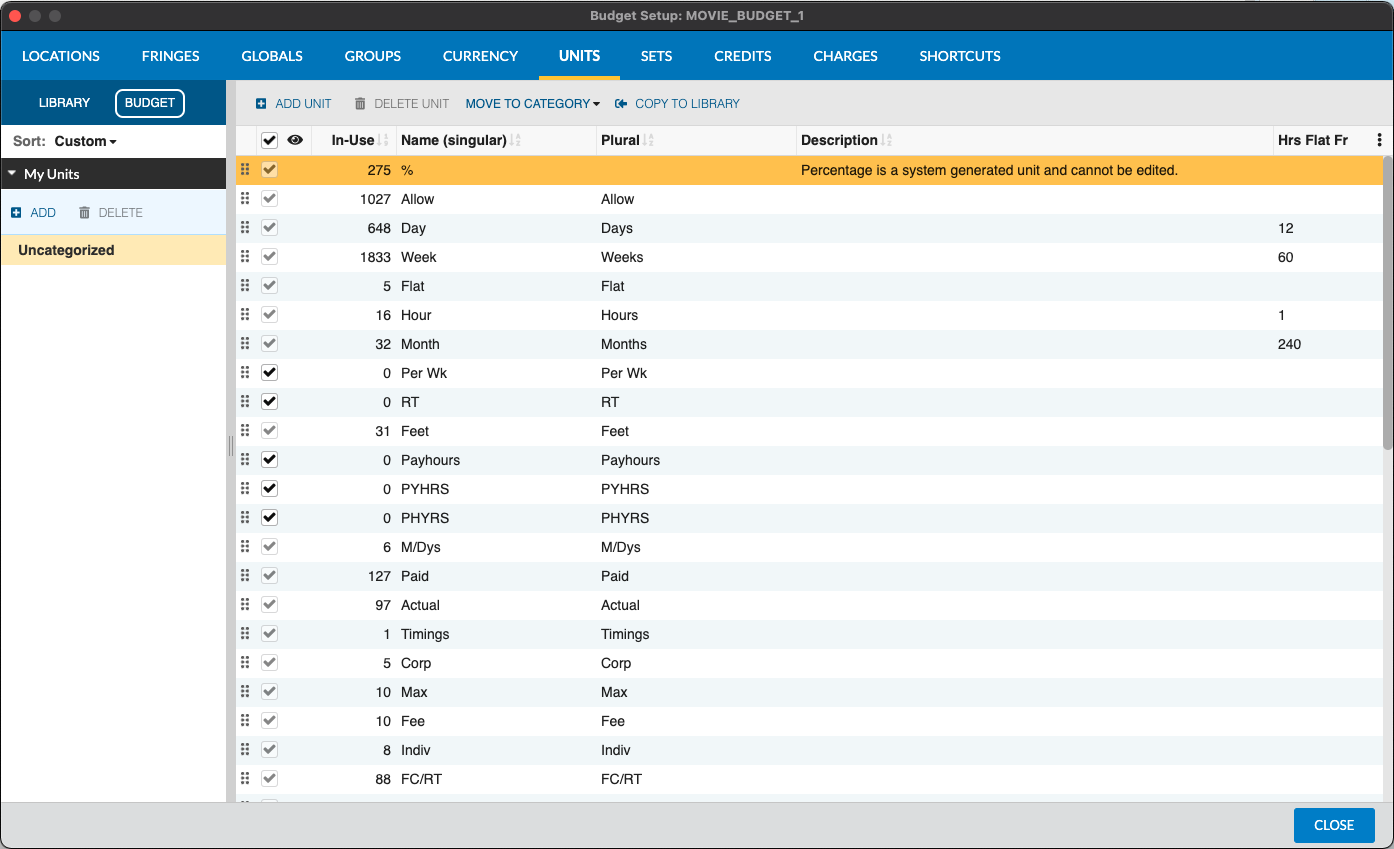
Unidades Predeterminadas¶
Los nuevos presupuestos en blanco creados en Presupuestos de Movie Magic incluyen una lista de unidades estándar preestablecidas.
| Unidad | Plural | Equivalencia de Unidades por Horas |
|---|---|---|
| % | ||
| Hora | Horas | 1 |
| Día | Días | 12 |
| Semana | Semanas | 60 |
| Mes | Meses | 240 |
| Permitir | ||
| Plano |
Tenga en cuenta que el % de unidad es especial y no se puede editar.
Añadir una nueva unidad¶
- Abra un presupuesto y haga clic en la opción configuración
U (units) - También puede presionar
CTRL + 7en una PC oCMD + 7en una Mac - Haga clic para
+ ADD UNIT - También puede seleccionar una fila y presionar
CTRL + ien una PC oCMD + ien una Mac - Haga clic para seleccionar el
NAMEpara su nueva unidad - El nombre debe ser singular y es obligatorio para cualquier unidad
- Si así lo desea, agregue un nombre
PLURALy unaDESCRIPTIONpara la unidad - Si la unidad está basada en el tiempo, ingrese su equivalencia en
HOURSen la columnaHRS FLAT FR - Si la unidad nunca se usa en cálculos de Fringe de tarifa plana, esto se puede ignorar
Eliminar una Unidad¶
- Seleccione la fila a eliminar.
- Haga clic en el botón
DELETE UNIT - También puede presionar
CTRL + Den una PC oCMD + Den una Mac
Si la Unidad seleccionada está en uso en algún lugar de su presupuesto, se le advertirá que esto puede causar errores en su presupuesto. Si está seguro, seleccione Delete Unit para confirmar.
La Unidad seleccionada se eliminará de su presupuesto y sus totales se volverán a calcular en función de este cambio.
Aplicar una Unidad¶
Vea Aplicar Unidades para saber cómo usar sus unidades en todo su presupuesto.
Las unidades también están disponibles para usar en la tabla de configuración Fringes.
Imprimir Unidades¶
Consulte la sección de imprimir reportespara saber cómo imprimir un reporte de unidades en su presupuesto.